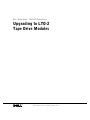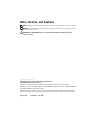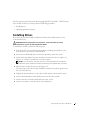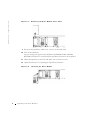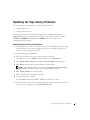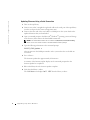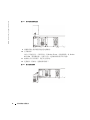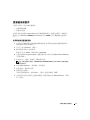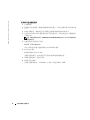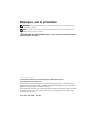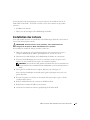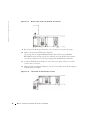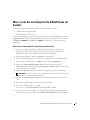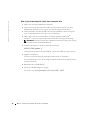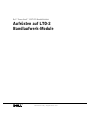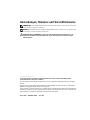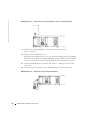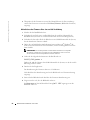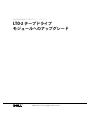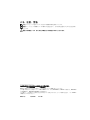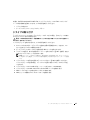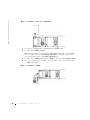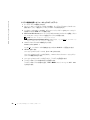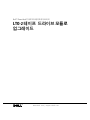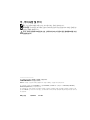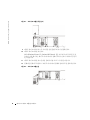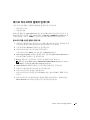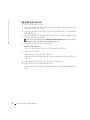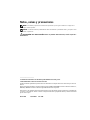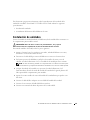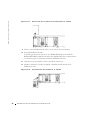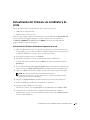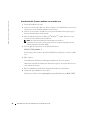Dell PowerVault 132T LTO/SDLT (Tape Library) Mode d'emploi
- Taper
- Mode d'emploi
La page est en cours de chargement...
La page est en cours de chargement...
La page est en cours de chargement...
La page est en cours de chargement...
La page est en cours de chargement...
La page est en cours de chargement...

www.dell.com | support.dell.com
Dell™ PowerVault™ 132T LTO 磁带库
升级至 LTO-2 磁带驱动器模块
La page est en cours de chargement...
La page est en cours de chargement...
La page est en cours de chargement...
La page est en cours de chargement...
La page est en cours de chargement...

www.dell.com | support.dell.com
Bibliothèque de bandes Dell™ PowerVault™ 132T LTO
Mise à niveau vers les modules
de lecteur de bande LTO-2

Remarques, avis et précautions
REMARQUE : Une REMARQUE fournit des informations importantes qui vous aident à mieux
utiliser votre ordinateur.
AVIS : Un AVIS vous avertit d’un risque de dommage matériel ou de perte de données et vous
indique comment éviter le problème.
PRÉCAUTION : Une PRÉCAUTION indique un risque potentiel de dommage matériel
ou corporel, ou de mort.
___________________
Les informations contenues dans ce document sont sujettes à modification sans préavis.
© 2003
–2006 Dell Inc. Tous droits réservés.
Toute reproduction, de quelque manière que ce soit, sans l'autorisation écrite de Dell Inc., est strictement interdite.
Marques utilisées dans ce document : Dell, le logo DELL et PowerVault sont des marques de Dell Inc. ; Microsoft et
Windows sont des marques déposées de Microsoft Corporation.
D'autres marques et noms commerciaux peuvent être utilisés dans ce document pour faire référence aux entités se réclamant
de ces marques et de ces noms ou à leurs produits. Dell Inc. rejette tout intérêt propriétaire sur les marques et noms
commerciaux autres que les siens.
Janvier 2006 Réf. H1038 Rév. A04

Mise à niveau des modules de lecteur de bande 15
Ce document fournit des informations sur la mise à niveau des modules de lecteur de
bande Dell™ PowerVault™ 132T LTO vers LTO-2. Vous devez effectuer les procédures
suivantes :
• Installation des lecteurs
• Mise à jour du micrologiciel de la bibliothèque de bandes
Installation des lecteurs
Si un seul module de lecteur est installé dans votre bibliothèque de bandes, celui-ci doit se
trouver dans la baie la plus centrale.
PRÉCAUTION : Avant d'effectuer cette procédure, lisez attentivement les
consignes de sécurité du Guide d'information sur le système.
Pour installer les modules de lecteur, procédez comme suit :
1 Mettez le système hôte et les périphériques qui lui sont connectés hors tension, y
compris la bibliothèque de bandes, puis débranchez le système du secteur.
2 Déconnectez le câble SCSI qui relie la bibliothèque de bandes au système hôte.
3 À l'arrière de la bibliothèque, desserrez les vis à molette et retirez le capot (voir la
Figure 6-1) ou le module de lecteur que vous souhaitez remplacer.
REMARQUE : Si vous retirez le capot, gardez-le à portée de main. Celui-ci est nécessaire au
bon fonctionnement et au refroidissement de la bibliothèque en cas de retrait du lecteur en
option.
4
Faites glisser le module de lecteur en place. Reportez-vous à la Figure 6-2.
Insérez le rebord métallique du module dans le guide en plastique situé sur le côté
gauche de la baie.
5 Resserrez les quatre vis à molette sur le module de lecteur jusqu'à ce que ce dernier
s'emboîte dans le châssis.
6 Reliez le câble SCSI à l'un des connecteurs SCSI du module.
7 Reliez l'autre extrémité du câble au système hôte.
8 Connectez la terminaison au dernier périphérique de la chaîne SCSI.

16 Mise à niveau des modules de lecteur de bande
www.dell.com | support.dell.com
Figure 6-1. Retrait du capot du module de lecteur
9
Reconnectez la bibliothèque de bandes et le système hôte à une prise électrique.
10 Mettez sous tension la bibliothèque de bandes.
Un message d'erreur indiquant Drive Error (Erreur du lecteur) ou Drive
Offline (Lecteur hors ligne) peut alors s'afficher sur l'écran LCD. Cette situation
est normale jusqu'à la mise à jour du micrologiciel de la bibliothèque de bandes.
11 Lorsque la bibliothèque de bandes est sous tension et en ligne, mettez à son tour le
système hôte sous tension.
12 Mettez à jour le micrologiciel. Reportez-vous à la section «Mise à jour du micrologiciel
de bibliothèque de bandes».
Figure 6-2. Insertion du module de lecteur

Mise à niveau des modules de lecteur de bande 17
Mise à jour du micrologiciel de bibliothèque de
bandes
Pour mettre à jour le micrologiciel, utilisez l'une des méthodes suivantes :
• Utilisation d'un navigateur Web
• Utilisation d'une connexion série
Vous devez télécharger le progiciel le plus récent depuis le site Web Dell Support à l'adresse
support.dell.com. Une fois le progiciel téléchargé, le fichier micrologiciel se trouvera dans
c:\dell\drivers\rxxxxx\LTO-2 Library, où rxxxxx est le numéro de version du progiciel
téléchargé.
Mise à jour du micrologiciel à l'aide d'un navigateur Web
1 Ouvrez un navigateur Web sur le système qui contient le fichier micrologiciel
téléchargé et allez à l'adresse IP de l'unité de gestion à distance installée dans la
bibliothèque et dont vous souhaitez mettre à jour le micrologiciel.
2 Dans la page principale, cliquez sur Firmware (Micrologiciel).
3 Entrez le nom d'utilisateur et le mot de passe de l'administrateur de la bibliothèque.
Par défaut, le nom d'utilisateur est admin et le mot de passe password.
4 Cliquez sur Update Library Firmware (Mettre à jour le micrologiciel de la
bibliothèque) dans la boîte de dialogue Select target for update (Sélection d'une cible
pour la mise à jour) qui s'affiche.
5 Cliquez sur Parcourir et localisez le fichier micrologiciel que vous avez téléchargé.
REMARQUE : Ce fichier se trouve dans c:\dell\drivers\rxxxxx\LTO-2 Library, où rxxxxx est
le numéro de version du progiciel téléchargé.
6
Cliquez sur Update Firmware (Mettre à jour le micrologiciel) pour lancer la mise à
jour.
7 Réinitialisez la bibliothèque une fois la mise à jour terminée.
8 Vérifiez que la bibliothèque est en ligne.
Si tel est le cas, le menu principal du LCD indique Dell 132T.
9 Vérifiez la version du micrologiciel sur la page Web principale de l'unité de gestion à
distance. Celle-ci s'affiche dans le champ Library Firmware (Bibliothèque de bandes).

18 Mise à niveau des modules de lecteur de bande
www.dell.com | support.dell.com
Mise à jour du micrologiciel à l'aide d'une connexion série
1 Mettez sous tension la bibliothèque de bandes.
2 Connectez l'une des extrémités d'un câble série intermédiaire au port série de la
bibliothèque de bandes (et non au port série de l'unité de gestion à distance).
3 Connectez l'autre extrémité du câble série à un port COM du système sur lequel se
trouve le micrologiciel mis à jour que vous avez téléchargé.
4 Ouvrez une invite de commande dans le système d'exploitation Microsoft
®
Windows
®
et passez au répertoire qui contient le fichier micrologiciel téléchargé.
REMARQUE : Ce fichier se trouve dans c:\dell\drivers\rxxxxx\LTO-2 Library, où rxxxxx est
le numéro de version du progiciel téléchargé.
5
Entrez les informations suivantes à l'invite de commande :
PV132T_LTO2_Update
x
où
x
représente le numéro du port COM du système où le câble série était connecté.
6 Appuyez sur <Entrée>.
La mise à jour du micrologiciel prend approximativement 8
à 10 minutes.
Un résumé de la mise à jour du micrologiciel s'affiche à l'invite de commande une fois
l'opération terminée.
7 Réinitialisez alors la bibliothèque.
8 Vérifiez que la bibliothèque est en ligne.
Si tel est le cas, le menu principal du LCD indique Dell 132T.
La page est en cours de chargement...
La page est en cours de chargement...
La page est en cours de chargement...
La page est en cours de chargement...
La page est en cours de chargement...
La page est en cours de chargement...
La page est en cours de chargement...
La page est en cours de chargement...
La page est en cours de chargement...
La page est en cours de chargement...
La page est en cours de chargement...
La page est en cours de chargement...
La page est en cours de chargement...
La page est en cours de chargement...
La page est en cours de chargement...
La page est en cours de chargement...
La page est en cours de chargement...
La page est en cours de chargement...
La page est en cours de chargement...
La page est en cours de chargement...
La page est en cours de chargement...
La page est en cours de chargement...
La page est en cours de chargement...
La page est en cours de chargement...
-
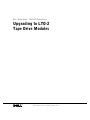 1
1
-
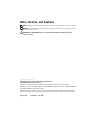 2
2
-
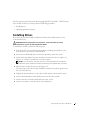 3
3
-
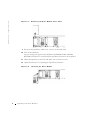 4
4
-
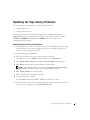 5
5
-
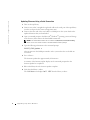 6
6
-
 7
7
-
 8
8
-
 9
9
-
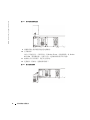 10
10
-
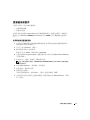 11
11
-
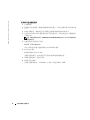 12
12
-
 13
13
-
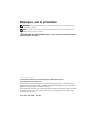 14
14
-
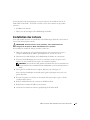 15
15
-
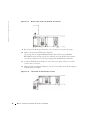 16
16
-
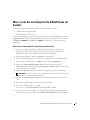 17
17
-
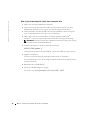 18
18
-
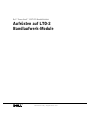 19
19
-
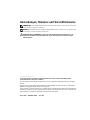 20
20
-
 21
21
-
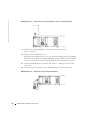 22
22
-
 23
23
-
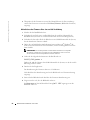 24
24
-
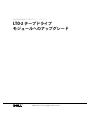 25
25
-
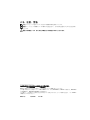 26
26
-
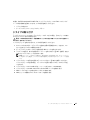 27
27
-
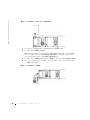 28
28
-
 29
29
-
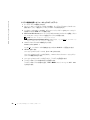 30
30
-
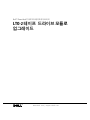 31
31
-
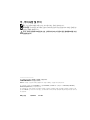 32
32
-
 33
33
-
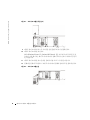 34
34
-
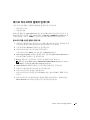 35
35
-
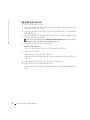 36
36
-
 37
37
-
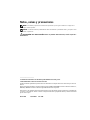 38
38
-
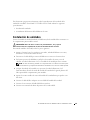 39
39
-
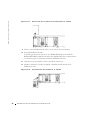 40
40
-
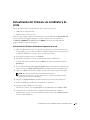 41
41
-
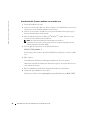 42
42